最近百事网小编“钢琴下的旋律”发来了一些Word投稿文档,不过奇怪的是Word里边的很多图片都显示不出来,原先以为可能是图片过多,可能一下子没载入完,不过等待很长一段时间后,很多Word里边的图片依旧显示不出现,Word图片显示成了空白,如下图所示:
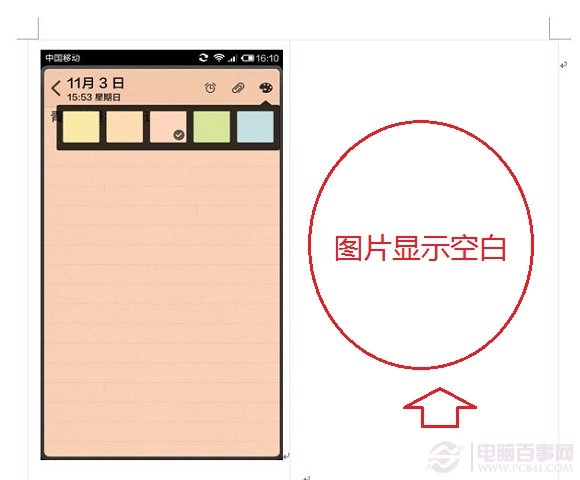
Word图片显示不出来(Word图片显示空白)
那么针对这种情况该如何解决呢?笔者简单尝试了图片的嵌套模式,没想到图片一下子就显示出来了,这里也与大家分享下笔者的解决办法,希望对于碰到同样问题的朋友会有所帮助。
首先在Word图片显示空白处,点击鼠标右键,然后选择“设置图片格式”,如下图所示:
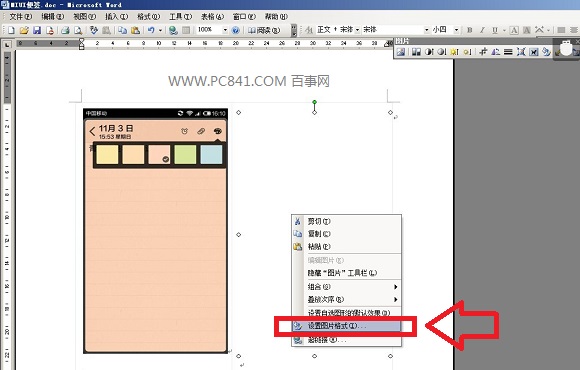
设置Word图片格式
然后在弹出的设置图片格式属性对话框中,我们先切换到“版式”选项卡,然后在“环绕方式”下方选择“嵌入型”,完成之后,点击底部的“确定”即可,如下图所示:
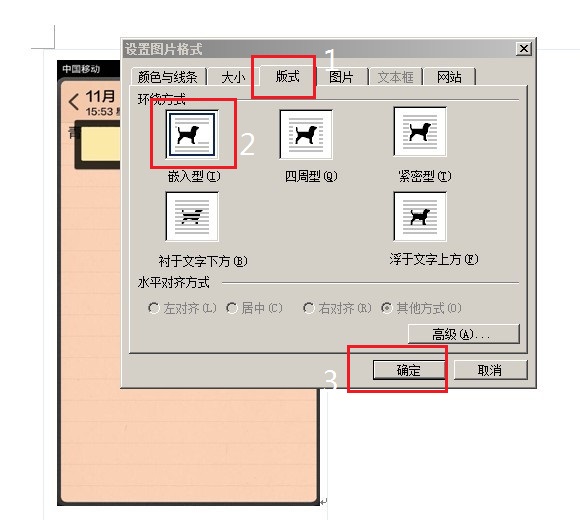
Word图片显示空白的解决办法
最后我们就会神奇的发现,之前显示为空白的Word图片终于显示出来了,如下图所示:
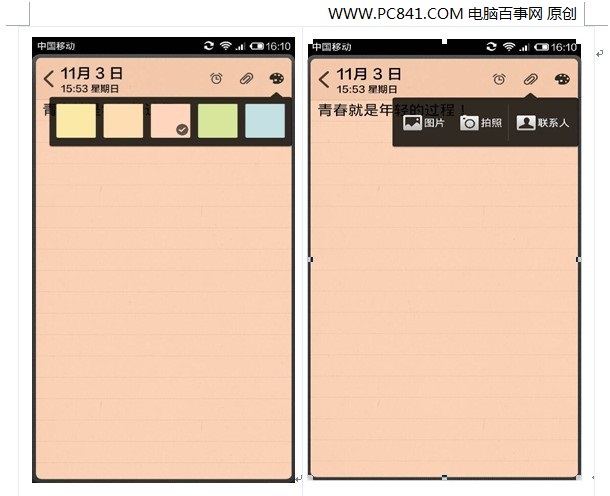
Word图片终于显示出来了
关于Word图片显示不出的解决办法就为大家介绍到这里,希望遇到类似Word问题的朋友会有所帮助了,更多Word技巧,可以看看以下扩展链接喔。
猜你还喜欢:




